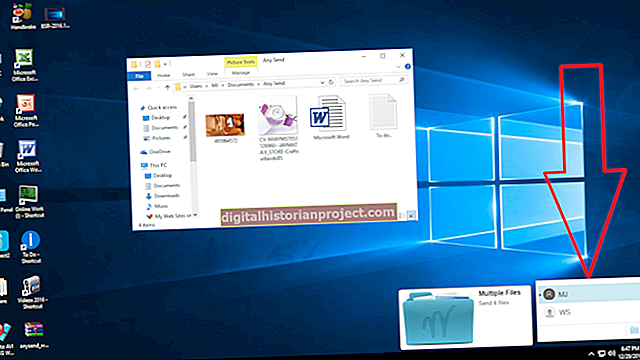Kung gumagamit ka ng Microsoft Word upang lumikha ng mga brochure, ulat o iba pang uri ng mga dokumento upang maibahagi sa iyong mga customer, kliyente o kasamahan, maaari mong isama ang mga epektong teksto upang makilala ang ilang mga salita o parirala. Kasama sa Word 2010 ang isang glow effect na ginagawang malabo ang anumang font. Maaari kang pumili mula sa maraming mga pagkakaiba-iba ng glow at kahit na gumamit ng isang pasadyang kulay kung nais mong ang font ay tumutugma sa iyong logo o ibang aspeto ng dokumento.
1
Simulan ang Salita at buksan ang isang dokumento kung saan nais mong lumabo ng ilang teksto. Bilang kahalili, buksan ang isang bagong dokumento at i-type ang teksto kung saan mo nais na ilapat ang blur effect.
2
Piliin ang teksto na nais mong lumabo sa pamamagitan ng pag-click sa iyong mouse at pag-drag sa teksto. Pumili ng isang buong pangungusap sa pamamagitan ng pagpindot sa "Ctrl" key at pag-click saanman sa pangungusap. Triple-click kahit saan sa isang talata upang mapili ang buong talata.
3
Mag-click sa drop-down na arrow na "Mga Epekto ng Teksto" sa pangkat ng Font sa tab na Home ng Word ribbon. Ituro sa "Glow."
4
Mag-apply ng isang preset na pagkakaiba-iba ng glow sa pamamagitan ng pagpili ng isa sa mga pagpipilian na ipinakita. I-click ang "Mga Pagpipilian sa Glow" upang pumili ng mga pasadyang setting at kulay.
5
Pumili ng pagkakaiba-iba ng glow mula sa drop-down sa dialog ng Mga Format ng Text Text. Pumili ng isang kulay mula sa drop-down na Kulay o i-click ang "Higit pang Mga Kulay" upang lumikha ng isang pasadyang kulay. Baguhin ang laki at transparency kung ninanais. I-click ang "Isara" upang mailapat ang mga pagbabago sa font.